今天給大家帶來怎樣在鼠標右鍵新建中添加word等office辦公軟件,在鼠標右鍵新建中添加word等office辦公軟件的方法,讓您輕鬆解決問題。
很多朋友在電腦用時間長了反應慢時都會重裝係統,但是使用了不完善的係統軟件裝完係統後,在辦公時發現鼠標右鍵新建項目裏沒word等office辦公軟件,那是因為所用的係統注冊表裏缺少文件所致。下麵我來教大家一個灰常簡單實用的方法來將word等office辦公軟件添加到鼠標右鍵新建項目裏,學會後您也會成為電腦高手哦!具體方法如下:
1點擊電腦桌麵左下角的開始,在彈出的框框裏麵點擊“運行(R)”或“RUN”,如下圖1所示:
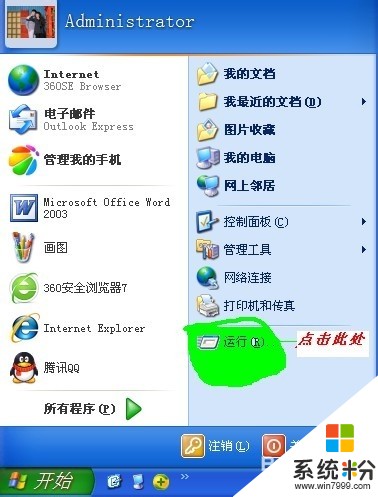 2
2上麵做完後會彈出“運行”窗口,在裏麵輸入“regedit”後點擊確定,如下圖所示:
 3
3上麵做完後會彈出“注冊表管理器”窗口,在窗口左側找到“HKEY_CLASSES_ROOT”並點擊它前麵的“+”,如下圖所示:
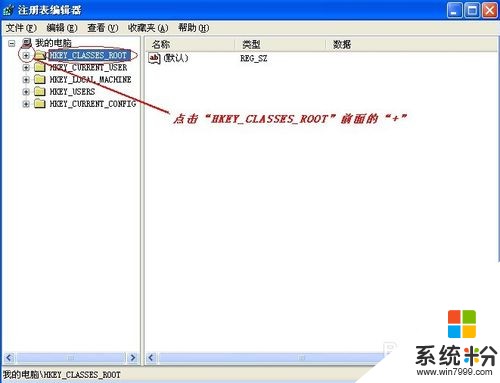 4
4在“HKEY_CLASSES_ROOT”下麵的子菜單裏找到代表office辦公軟件的後綴文件夾,如Word為.doc、Excel為.xls、Powerpoint為.ppt,這裏以Word為例介紹下,找到.doc文件夾後點擊右鍵新建“項”,並命名為“ShellNew”,如下圖所示:
 5
5點擊新建的”ShellNew”文件,在右麵的空白區域用鼠標右鍵點擊新建“字符串值”,並命名為“NullFile”,如下圖所示:
 6
6關閉注冊表管理器,回到桌麵,喝口水,再試試點擊鼠標右鍵你就會發現你的新建項目裏麵有Word等office辦公軟件了,祝您成功!

以上就是怎樣在鼠標右鍵新建中添加word等office辦公軟件,在鼠標右鍵新建中添加word等office辦公軟件的方法教程,希望本文中能幫您解決問題。
電腦軟件相關教程